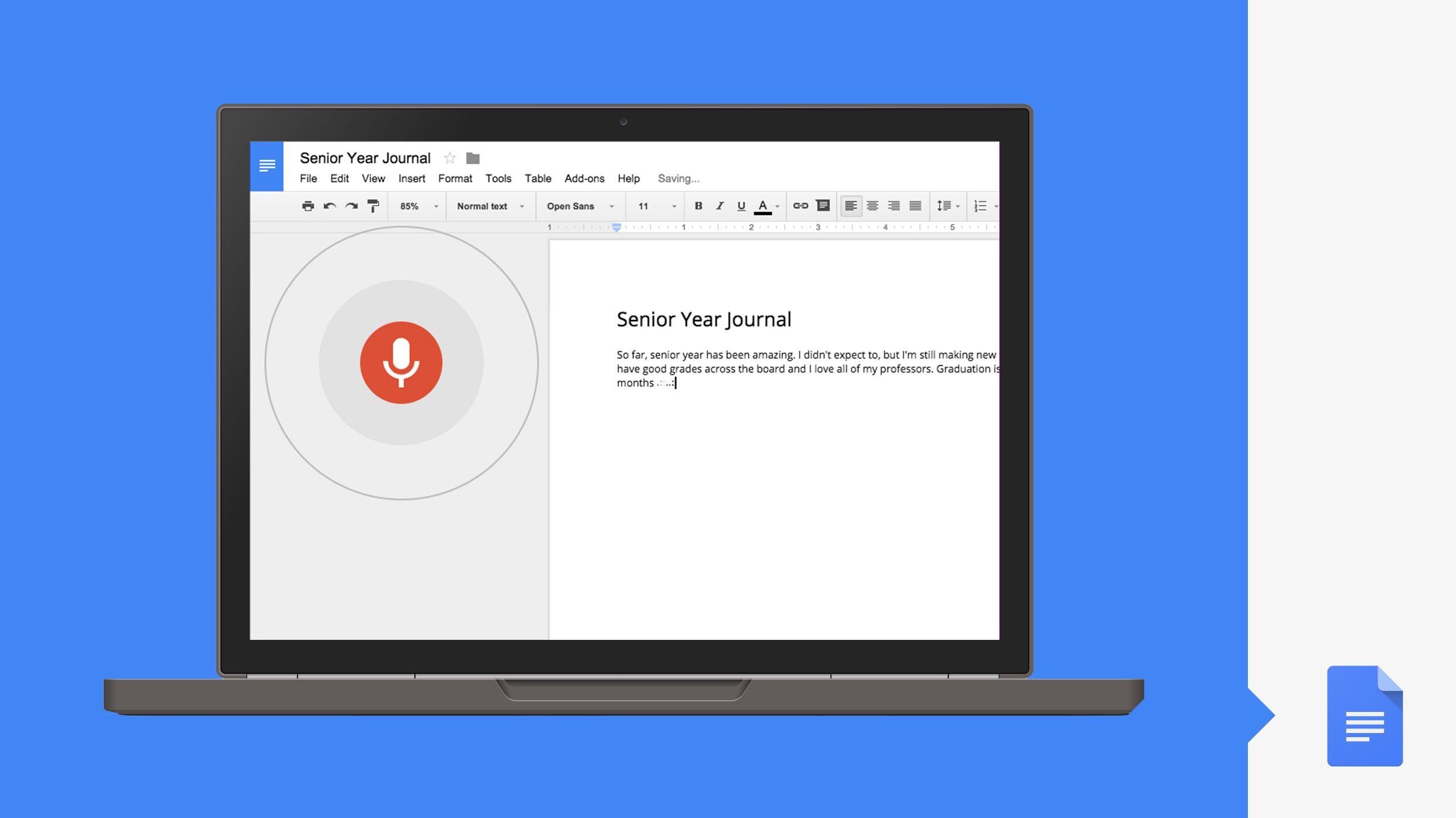
Foto: EIKON Technology
Teknologi.id - Mengetik terkadang menjadi pekerjaan yang cukup melelahkan. Ingin mangkir, tapi nanti pekerjaan tidak selesai-selesai. Apalagi jika sedang dikejar deadline, rasanya ketikan tidak habis-habis.
Baca Juga: Langganan Game Pass Ultimate? Dapatkan Game Gratis Sekarang!
Namun, ada solusi yang oke banget dari Google Docs. Aplikasi yang disebut sebagai Microsoft Word-nya Google ini memang mengusung fitur untuk mengetik dan mengedit dokumen dengan mudah, tentunya pengguna harus terhubung dengan internet untuk bisa menggunakannya.
Google Docs menawarkan sederet keunggulan. Di antaranya, Google Docs tidak mengharuskan penggunanya untuk meng-install aplikasi sebelum memakainya. Cukup buka laman docs.google.com dan login dengan akun Gmail, pengguna sudah bisa mengetik dan mengedit dokumen.
Selain itu, ternyata Google Docs punya fitur yang bisa jadi solusi apabila sedang malas mengetik, yaitu voice typing. Pengguna cukup mengucapkan kata-kata yang ingin diketikkan dengan lantang, secara otomatis suara tersebut akan dikonversi menjadi tulisan. Mengetik tanpa perlu menyentuh keyboard, menarik bukan?
Namun, fitur ini memiliki kekurangan, yaitu baru tersedia untuk Google Docs yang dioperasikan lewat laptop atau PC saja. Selain itu, suara pengguna harus cukup keras dan lantang.
Yuk, simak cara mengaktifkan Voice Typing di Google Docs!
1. Mula-mula, buka Google Docs melalui laman docs.google.com
2. Login dengan akun Google
3. Selanjutnya, klik ikon '+' untuk membuka halaman dokumen baru
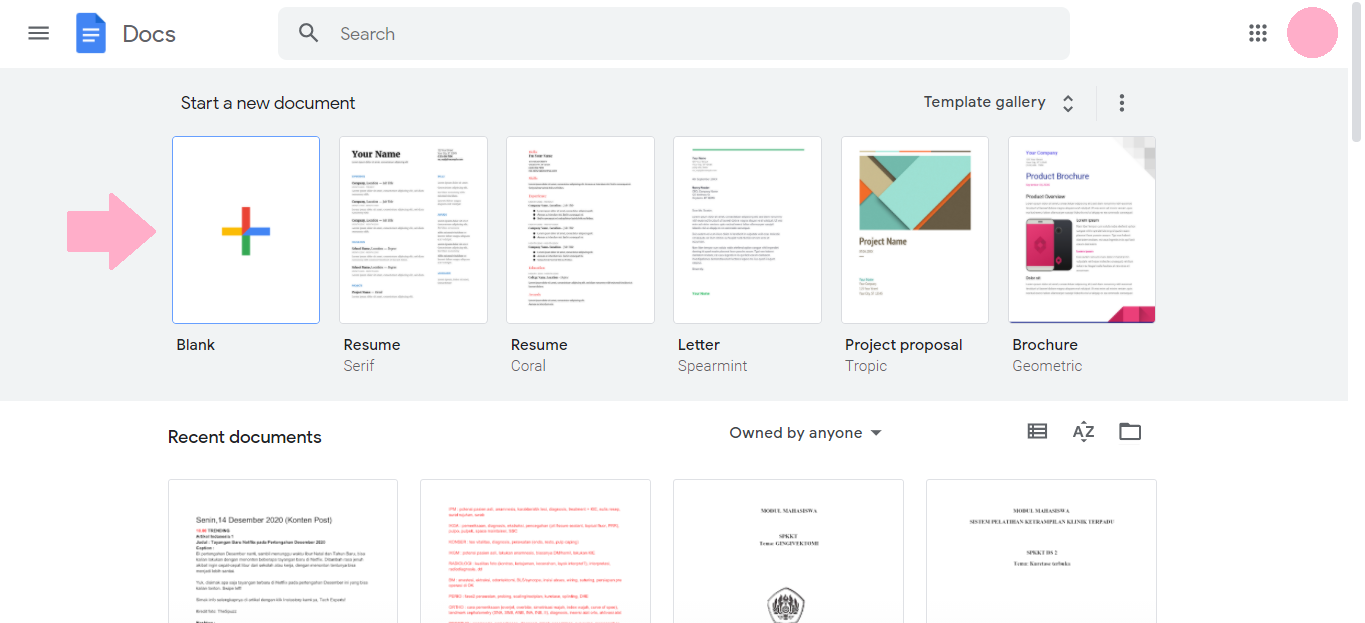 Foto: Teknologi.id
Foto: Teknologi.id
4. Setelah terbuka, pilih menu 'Tools' atau 'Alat' yang terdapat di baris atas halaman. Pada drop-down menu yang muncul, pilih 'Dikte' atau 'Voice typing'
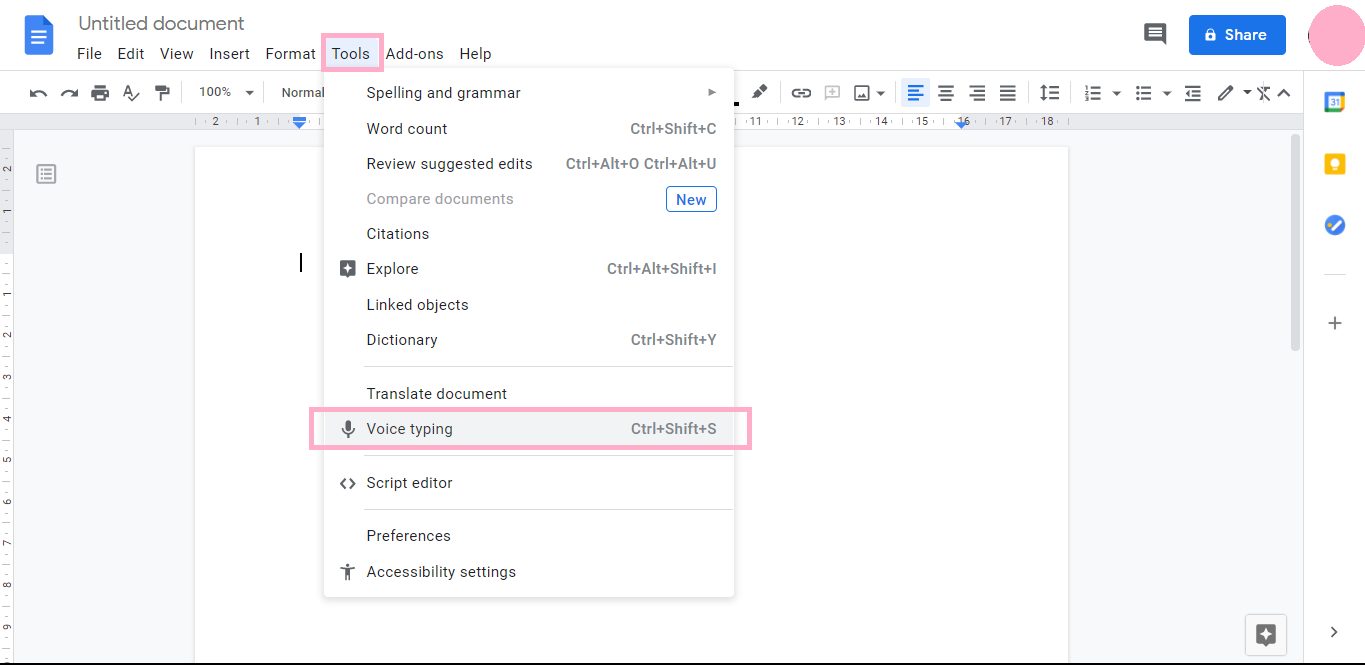
Foto: Teknologi.id
5. Aktifkan mikrofon yang ada di laptop atau PC
6. Lalu, klik gambar mikrofon yang muncul dan pilih Bahasa Indonesia.
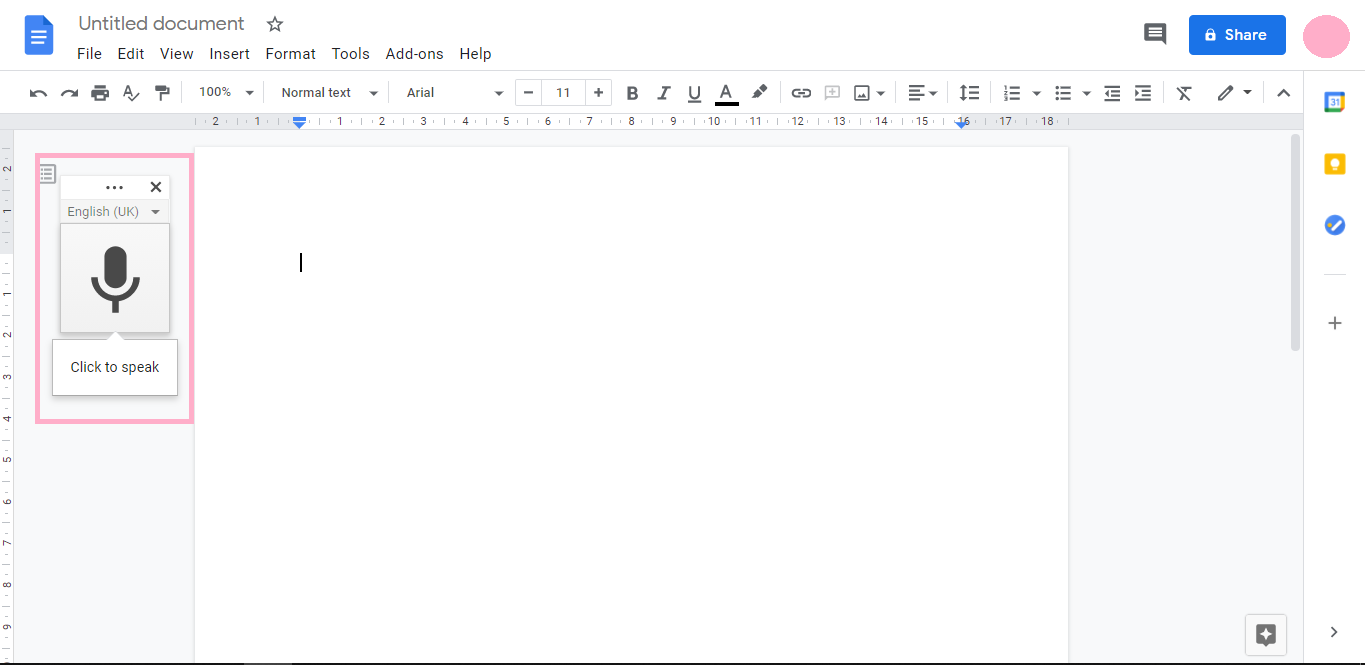
Foto: Teknologi.id
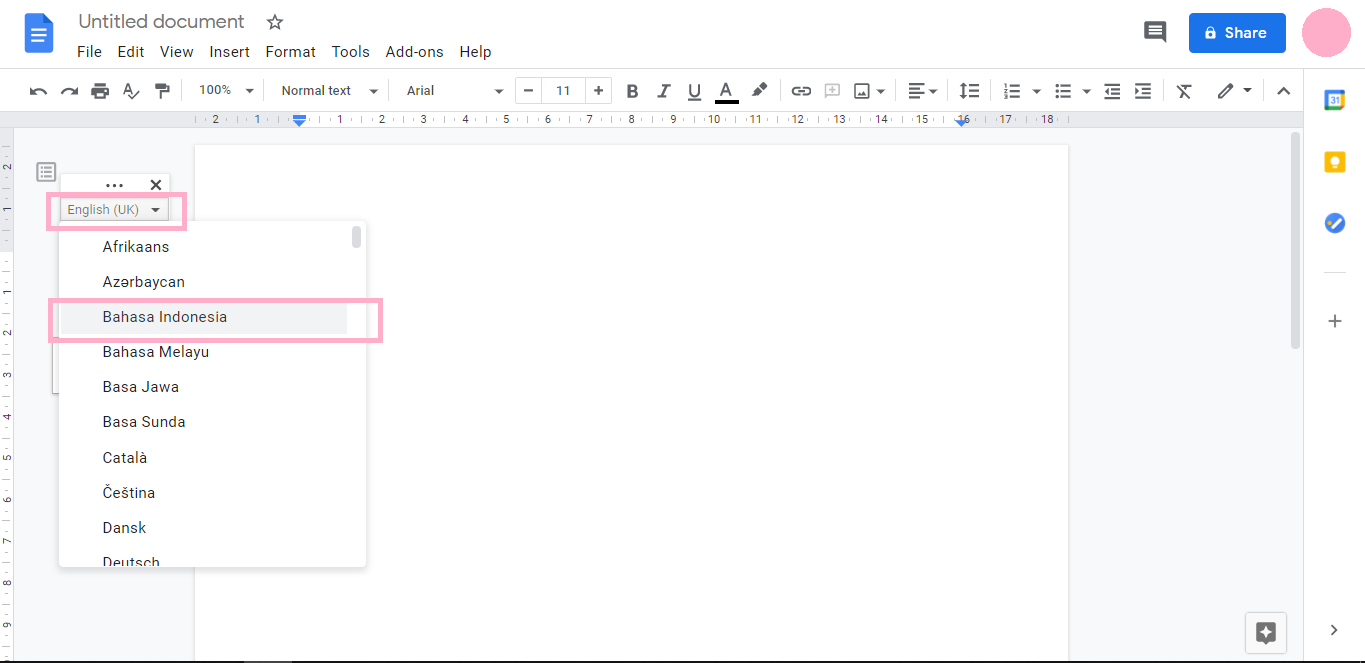
Foto: Teknologi.id
7. Pengguna pun bisa mulai mengucapkan kata-kata dan kalimat yang ingin diketikkan dengan lantang dan jelas agar bisa terkonversi dengan jelas.
Nah, apabila ingin menambahkan tanda baca, pengguna perlu mengucapkannya dengan kata. Misalnya, 'titik', 'koma', 'tanda seru', 'tanda tanya', 'baris baru', 'paragraf baru'.
Baca Juga: Google Tambahkan Fitur Edit Lampiran Gmail di Workspace
Selain itu, fitur voice typing ini juga bisa digunakan untuk menambahkan format pada teks, seperti teks tebal, teks miring, teks bergaris bawah, semua huruf kapital, kapitalisasi satu karakter, penandaan karakter, pembesaran ukuran font, penggandaan jarak garis, rata tengah, atau penambahan dua kolom.
Selamat mencoba!
(rf)

Tinggalkan Komentar